Ao baixar e executar o AnyDesk, o acesso remoto é possível apenas passando o endereço AnyDesk ao parceiro que irá acessar a máquina e depois autorizar a conexão. Depois de instalado, podemos liberar o acesso sem monitoramento ou sem a necessidade de uma confirmação do usuário da máquina, colocando uma senha que facilita o acesso. Nesse tutorial você irá conferir como permitir o acesso direto.
1. Após baixar e executar o AnyDesk, clique no link Instalar AnyDesk neste computador. Uma janela de confirmação será aberta, basta clicar em Sim para confirmar a instalação.
 2. Com o AnyDesk já instalado em seu computador, clique no link Alterar senha para área de trabalho, logo abaixo do endereço. Novamente clique em Sim para confirmar e uma nova janela será aberta, a janela de configurações de segurança.
2. Com o AnyDesk já instalado em seu computador, clique no link Alterar senha para área de trabalho, logo abaixo do endereço. Novamente clique em Sim para confirmar e uma nova janela será aberta, a janela de configurações de segurança.
 3. Na página de segurança do AnyDesk, duas configurações serão alteradas. A primeira, no menu Acesso Interativo, onde está marcado a segunda opção, altere para a primeira: Permitir sempre pedidos de conexões. No menu abaixo, Acesso durante ausência, marque a primeira caixa de opções, Permitir acesso sem monitoramento, e mantenha a segunda caixa também marcada.
3. Na página de segurança do AnyDesk, duas configurações serão alteradas. A primeira, no menu Acesso Interativo, onde está marcado a segunda opção, altere para a primeira: Permitir sempre pedidos de conexões. No menu abaixo, Acesso durante ausência, marque a primeira caixa de opções, Permitir acesso sem monitoramento, e mantenha a segunda caixa também marcada.
 4. Logo após marcar a opção Permitir acesso sem monitoramento, um pop up será aberto para que a senha seja digitada. Digite uma senha forte o suficiente para ser reconhecida.
4. Logo após marcar a opção Permitir acesso sem monitoramento, um pop up será aberto para que a senha seja digitada. Digite uma senha forte o suficiente para ser reconhecida.
 5. Feito isso, clique em Fechar no canto direito inferior da tela para que as configurações sejam ativadas e o acesso liberado.
5. Feito isso, clique em Fechar no canto direito inferior da tela para que as configurações sejam ativadas e o acesso liberado.
 6. Pronto! Agora é somente necessário passar o endereço AnyDesk e a senha para que seu parceiro possa acessar sua máquina.
6. Pronto! Agora é somente necessário passar o endereço AnyDesk e a senha para que seu parceiro possa acessar sua máquina.